node入门
本篇文章系统环境为windows
一、下载node并检查是否安装成功
1、进入到https://nodejs.org/en/download/ 中选择对应的版本进行下载,下载后直接点击下一步,等到需要选择安装的地址,选择自己的地址后,就完成安装了。
finish之后,可以进入cmd,输入path,查看patn中是否已经包含node。也可以直接输入node -v,显示版本号即为安装成功。
二、利用node创建应用
创建名为first.js
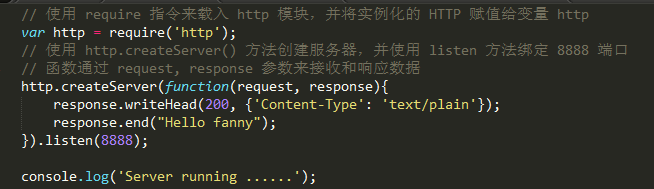
创建以后,在cmd中进入到对应的文件存放的路径输入node first.js
控制台显示:
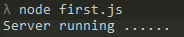
打开浏览器,输入:http://127.0.0.1:8888/,显示Hello fanny,则为创建应用成功
三、npm的介绍与使用
介绍:NPM是随同NodeJS一起安装的包管理工具,能解决NodeJS代码部署上的很多问题
-
允许用户从NPM服务器下载别人编写的第三方包到本地使用。
-
允许用户从NPM服务器下载并安装别人编写的命令行程序到本地使用。
-
允许用户将自己编写的包或命令行程序上传到NPM服务器供别人使用。
由于新版的nodejs已经集成了npm,所以之前npm也一并安装好了。同样可以通过输入 npm -v 来测试是否成功安装
1、npm常用命令
# npm的安装分为本地安装和全局安装
# npm本地安装
npm install <Module Name>
# npm全局安装
npm install <Module Name> -g
如果出现以下错误:
npm err! Error: connect ECONNREFUSED 127.0.0.1:8087
解决办法为:
npm config set proxy null
本地安装注意:
-
- 将安装包放在 ./node_modules 下(运行 npm 命令时所在的目录),如果没有 node_modules 目录,会在当前执行 npm 命令的目录下生成 node_modules 目录。
-
- 可以通过 require() 来引入本地安装的包。
查看所有的模块
npm list (-g加上`-g`代表查看全局模块)
或者
npm ls
查看某个模块的版本号
npm list <Module Name>
卸载模块
npm uninstall <Module Name>
更新模块
npm update <Module Name>
搜索模块
npm search <Module Name>
大家都知道国内直接使用 npm 的官方镜像是非常慢的,这里推荐使用淘宝 NPM 镜像。
首先安装才能cnpm
npm install -g cnpm --registry=https://registry.npm.taobao.org
利用cnpm 命令来安装模块,格式为:
cnpm install <Module Name>
3、REPL: (Read Eval Print Loop:交互式解释器)
常用命令:
-
ctrl + c - 退出当前终端。
-
ctrl + c 按下两次 - 退出 Node REPL。
-
ctrl + d - 退出 Node REPL.
-
向上/向下 键 - 查看输入的历史命令
-
tab 键 - 列出当前命令
-
help - 列出使用命令
-
break - 退出多行表达式
-
clear - 退出多行表达式
-
save filename - 保存当前的 Node REPL 会话到指定文件
-
load filename - 载入当前 Node REPL 会话的文件内容。

